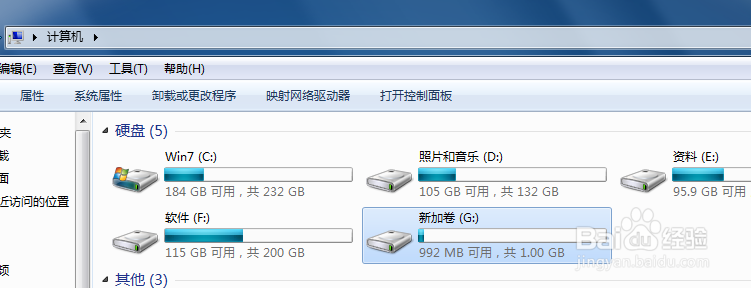1、图中的G盘是从E盘中分离出来的磁盘空间(从哪个磁盘分离出来的,就必须合并到原来的磁盘里)

2、右击我的电脑选择管理
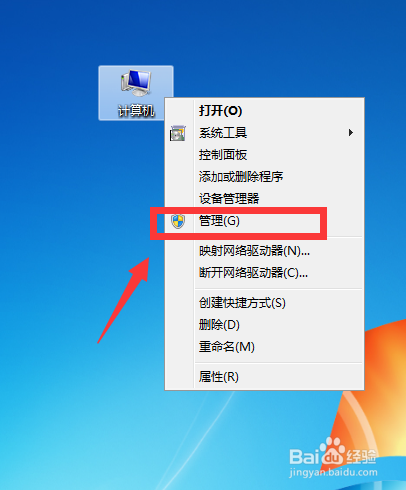
3、在左侧中点击磁盘管理,下方可以看到分离出来的磁盘

4、右击想要合并的磁盘,选择删除卷

5、删除之后,可以看到图表中的颜色变成了绿色
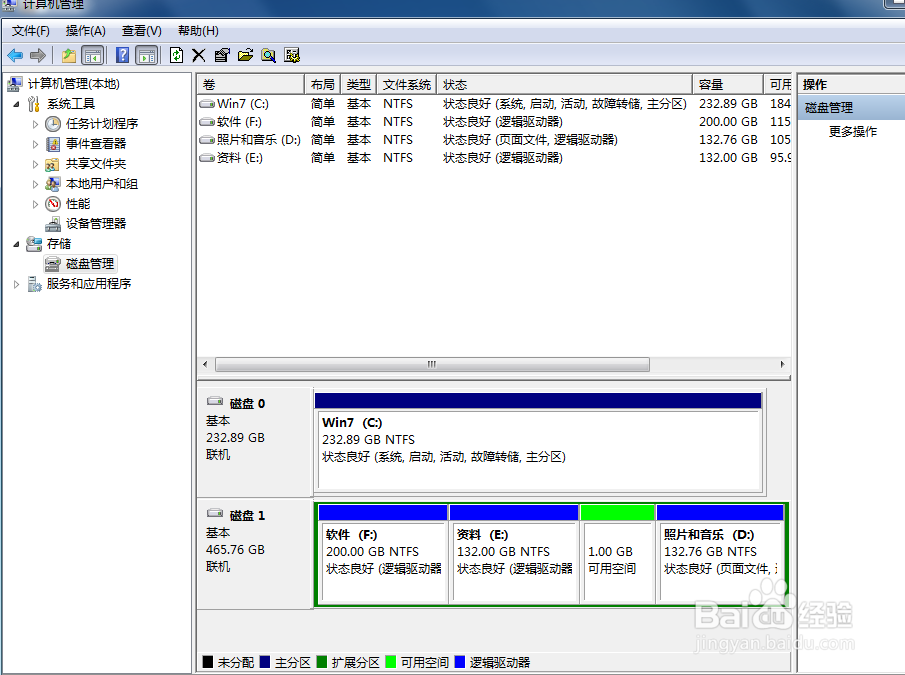
6、然后右击E盘,选择扩展卷
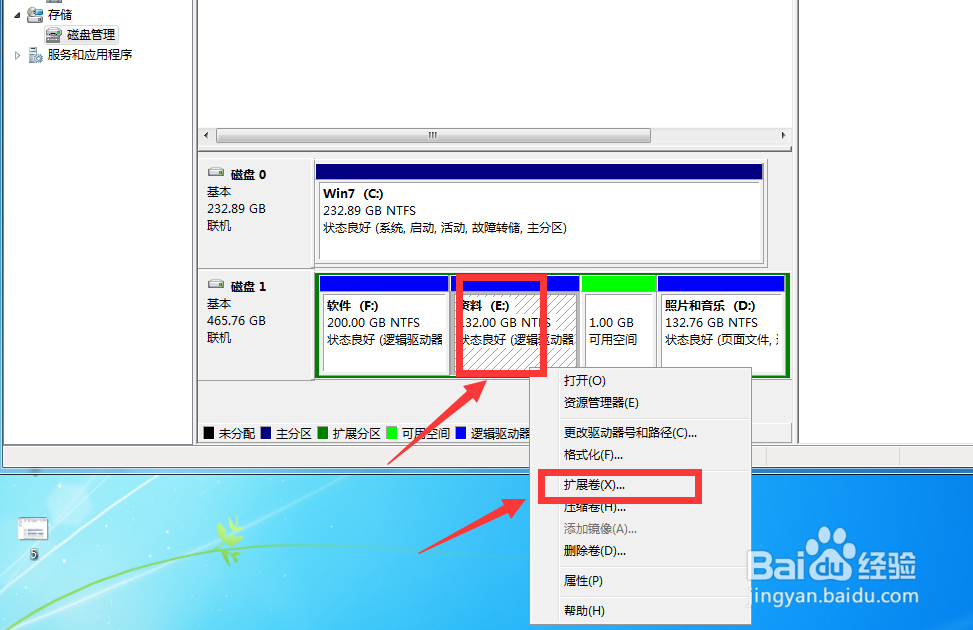
7、进入扩展卷向导,点击下一步
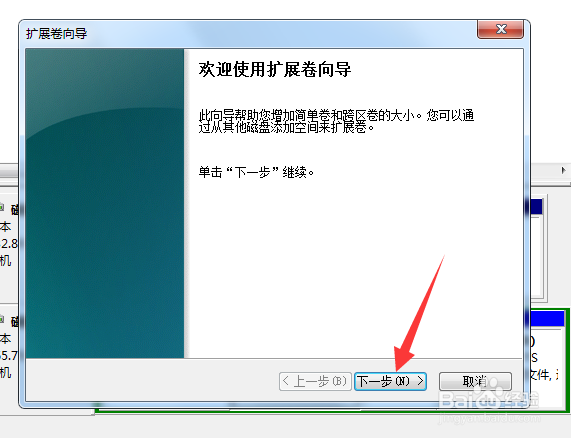
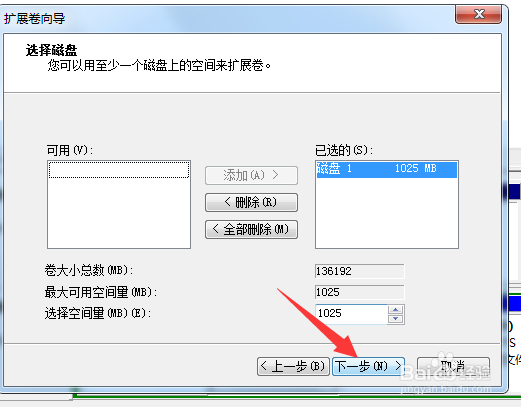
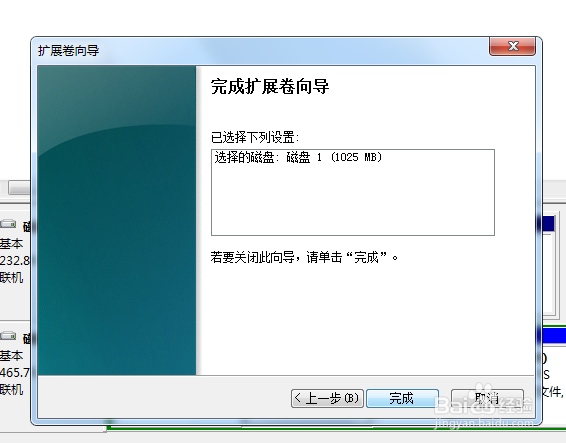
8、最后可以看到分离出来的磁盘已经合并了,而且E盘的磁盘空间也变回原来的大小。

9、合并成功,之前多出来的已经没有了
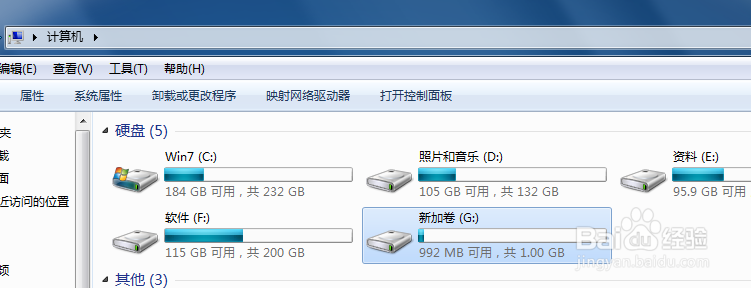
时间:2024-10-15 05:45:03
1、图中的G盘是从E盘中分离出来的磁盘空间(从哪个磁盘分离出来的,就必须合并到原来的磁盘里)

2、右击我的电脑选择管理
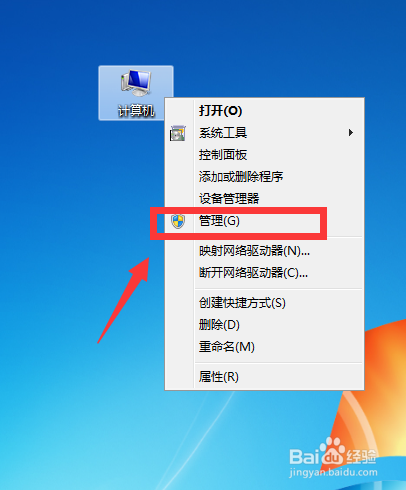
3、在左侧中点击磁盘管理,下方可以看到分离出来的磁盘

4、右击想要合并的磁盘,选择删除卷

5、删除之后,可以看到图表中的颜色变成了绿色
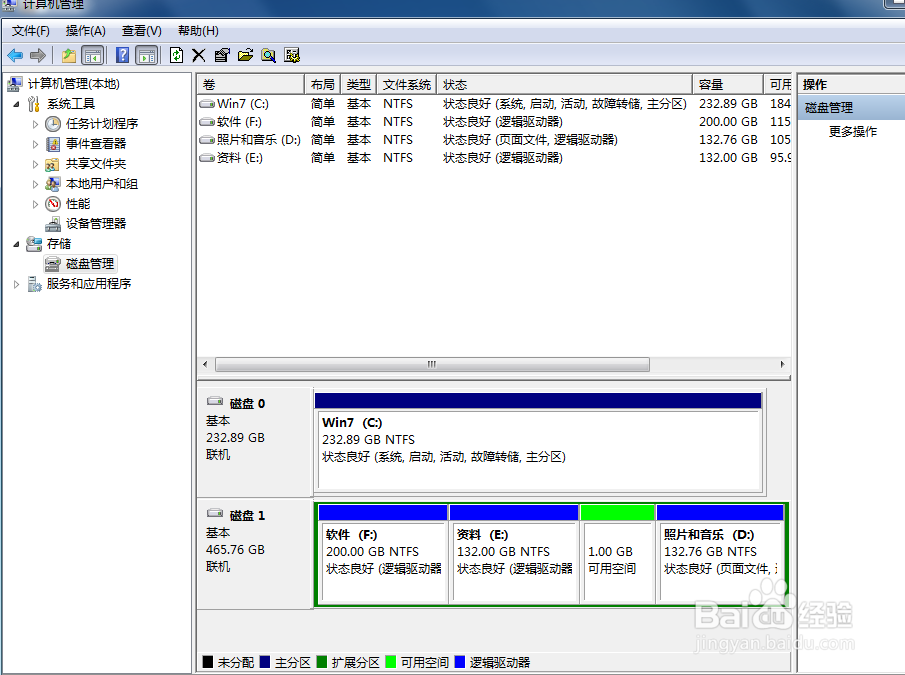
6、然后右击E盘,选择扩展卷
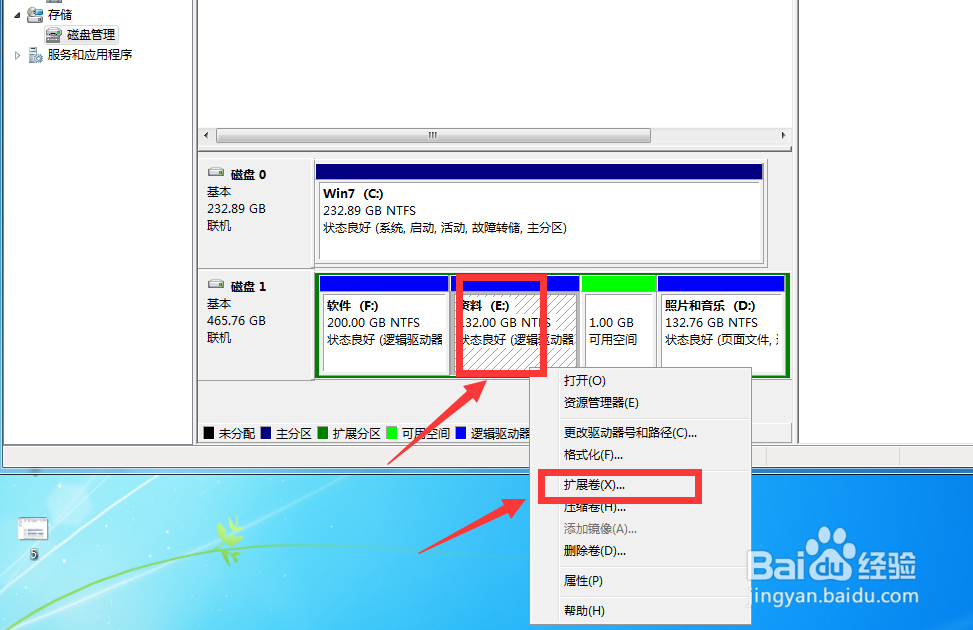
7、进入扩展卷向导,点击下一步
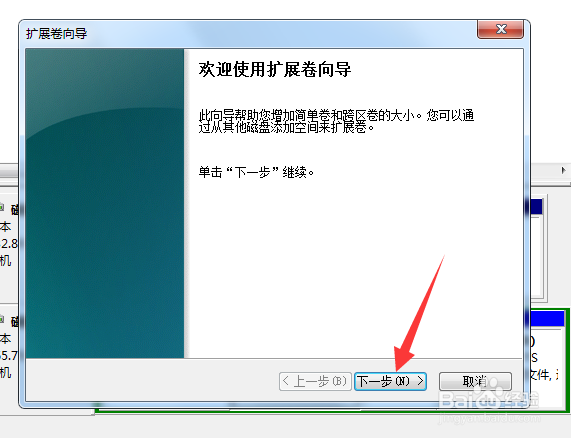
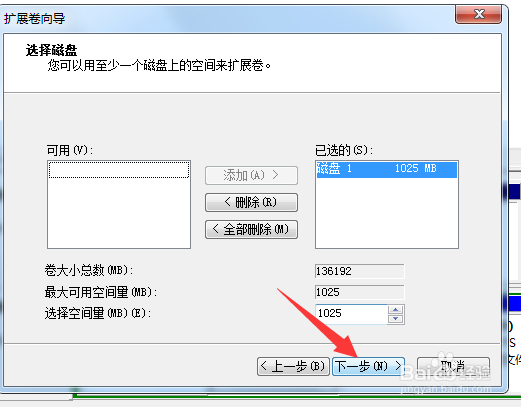
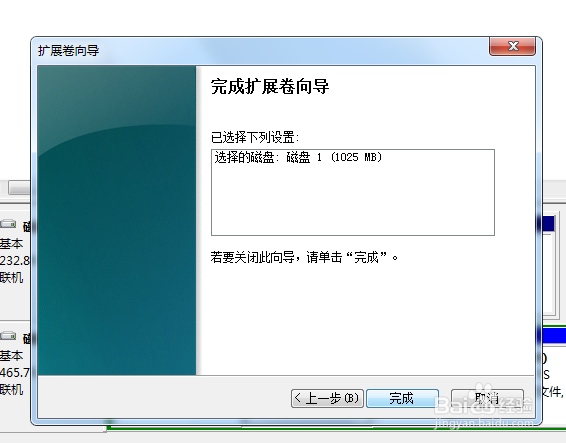
8、最后可以看到分离出来的磁盘已经合并了,而且E盘的磁盘空间也变回原来的大小。

9、合并成功,之前多出来的已经没有了